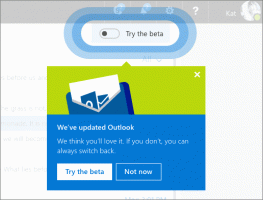Як відновити пошуковий індекс у Windows 10
Якщо ви зіткнулися з проблемою в Windows 10, що пошук і Cortana стали повільними та споживали значну кількість процесора та пам’яті, або нічого не знайшли, це може бути справжньою дратівливою проблемою. Це трапляється, коли користувач шукає файл або документ за допомогою текстового поля Cortana UI/Search на панелі завдань, але нічого не знайдено. Ось як відновити індекс пошуку в Windows 10. Після процедури, описаної в цій статті, Windows 10 Search переіндексує всі розташування та почне працювати швидше.
Як ви, можливо, вже знаєте, результати пошуку в Windows є миттєвими, оскільки вони працюють за допомогою індексатора пошуку Windows. Він не є новим для Windows 10, але Windows 10 використовує той самий пошук з індексатором, як і його попередники, хоча використовує інший алгоритм і іншу базу даних. Він працює як служба, яка індексує імена файлів, вміст і властивості елементів файлової системи та зберігає їх у спеціальній базі даних. Існує визначений список проіндексованих місць у Windows, а також бібліотеки, які завжди індексуються. Таким чином, замість виконання пошуку в реальному часі у файлах у файловій системі, пошук виконує запит до внутрішньої бази даних, що дозволяє негайно показати результати.
Якщо цей індекс пошкоджено, пошук не працюватиме належним чином. У нашій попередній статті ми розглянули, як скинути пошуковий індекс у разі пошкодження. Дивіться статтю:
Як скинути пошук у Windows 10
Однак деякі пошкодження можна швидко виправити шляхом перебудови індексу пошуку. Ось як це можна зробити.
Щоб скинути пошук у Windows 10, виконайте наступне.
- Відкрийте класику Панель управління додаток.
- Введіть «Індексування» у вікні пошуку у верхньому правому куті.
- Натисніть «Параметри індексування» у списку. Відкриється наступне вікно:
- Натисніть на Розширений кнопку.
- В Налаштування індексу вкладку, натисніть на Відбудувати кнопка під Вирішення проблем розділ.
Ви закінчили. Після цього пошук у меню «Пуск» повинен знову запрацювати. Також варто ознайомитися з цими статтями:
- Виправлено дуже повільний пошук у Windows 10
- Пошук виправлень не працює в програмі "Параметри ПК" у Windows 10